
Sehen Sie sich eins Ihrer Dokumente mit Fußnoten an. Word generiert über den Fußnoten eine Trennlinie. Gefällt Sie Ihnen? Wenn nicht: wie können Sie sie verändern oder gar loswerden?
Zunächst brauchen wir eine ganz spezielle Ansicht. Die bekommen wir so: Klicken Sie ANSICHT > Dokumentenansicht > Entwurf.
Erst jetzt bringt Sie VERWEISE > Fußnoten > Notizen anzeigen zu der versteckten Möglichkeit, die ich Ihnen zeigen möchte.
Wählen Sie nun im Kombinationsfeld Fußnoten den Eintrag Fußnotenlinie. Es erscheint die von Word erzeugte Linie.
Nun können Sie diese Linie bearbeiten oder markieren und mit [Entf] löschen. Wenn Sie fertig sind, klicken Sie auf Schließen. Keine Angst, es ist nichts kaputtzukriegen – haben Sie die Notfallschaltfläche Zurücksetzen neben dem Kombinationsfeld gesehen?
Klar, das geht auch mit Endnoten. Und mit beiden; Sie werden rechtzeitig gefragt, womit Sie arbeiten möchten.
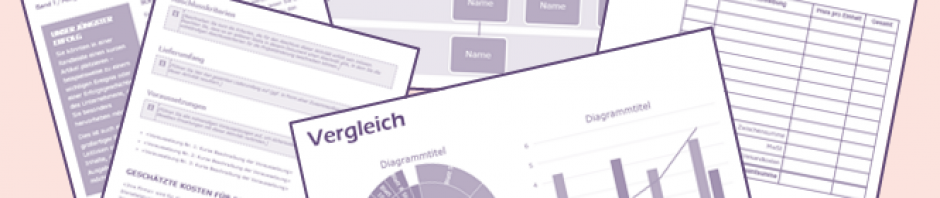
Pingback: #Word und die #Notengebung – #Fuß oder #Ende? | Soprani Software